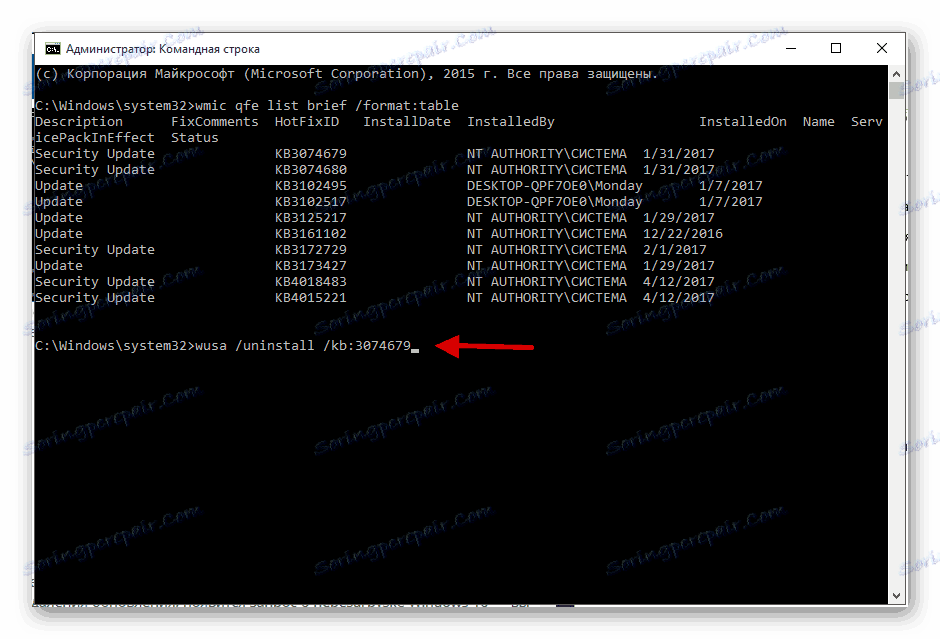Kako ukloniti ažuriranja u sustavu Windows 10
Postoje situacije u kojima morate deinstalirati ažuriranja za Windows 10. Na primjer, sustav se ponašao neispravno i sigurni ste da je to zbog nedostatka nedavno instaliranih komponenti.
sadržaj
Deinstalirajte ažuriranja za Windows 10
Deinstaliranje ažuriranja za sustav Windows 10 prilično je jednostavno. Nekoliko jednostavnih opcija bit će opisano kasnije.
Prva metoda: deinstalirati pomoću upravljačke ploče
- Idite na "Start" - "Opcije" ili pokrenite kombinaciju Win + I.
- Pronađite "Ažuriranja i sigurnost" .
- I nakon "Windows Update" - "Napredne postavke" .
- Zatim trebate stavku "Prikaži dnevnik ažuriranja" .
- U njemu ćete naći "Obriši ažuriranja" .
- Bit ćete prebačeni na popis instaliranih komponenti.
- Odaberite zadnju ažuriranost s popisa i izbrišite.
- Prihvatite brisanje i pričekajte kraj procesa.
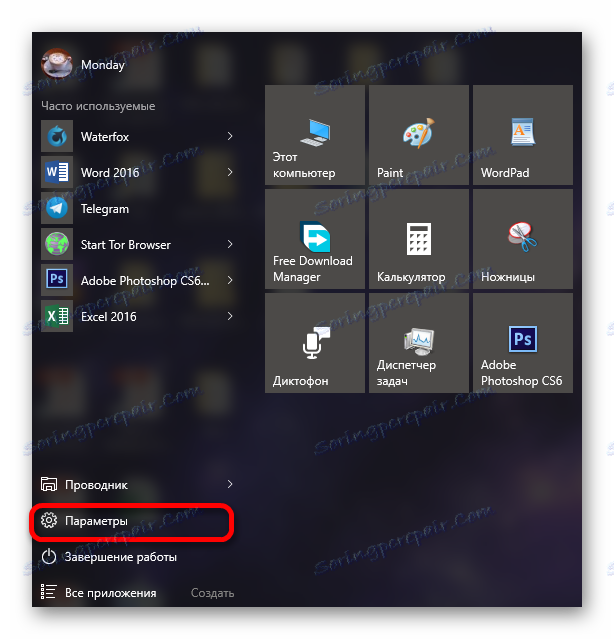
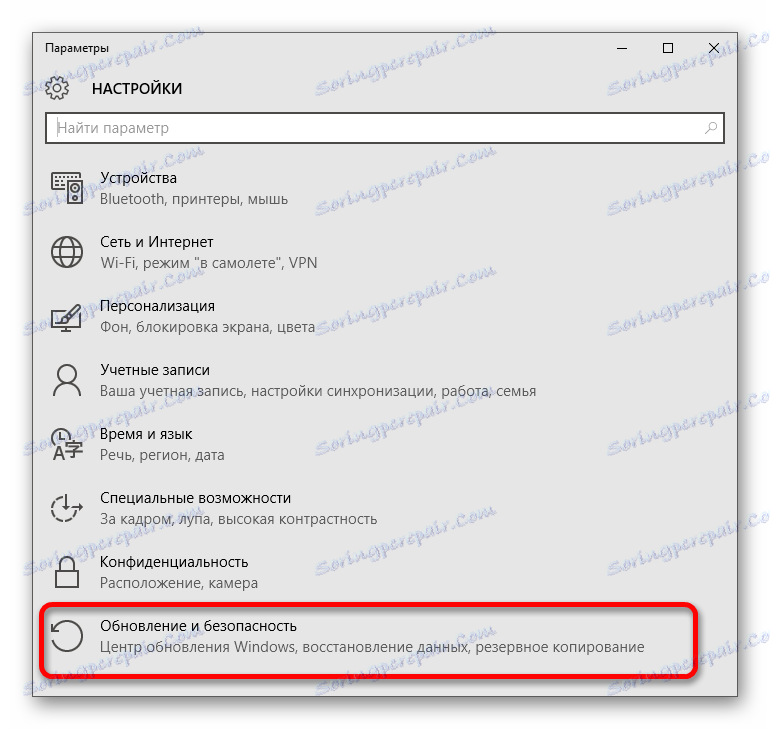
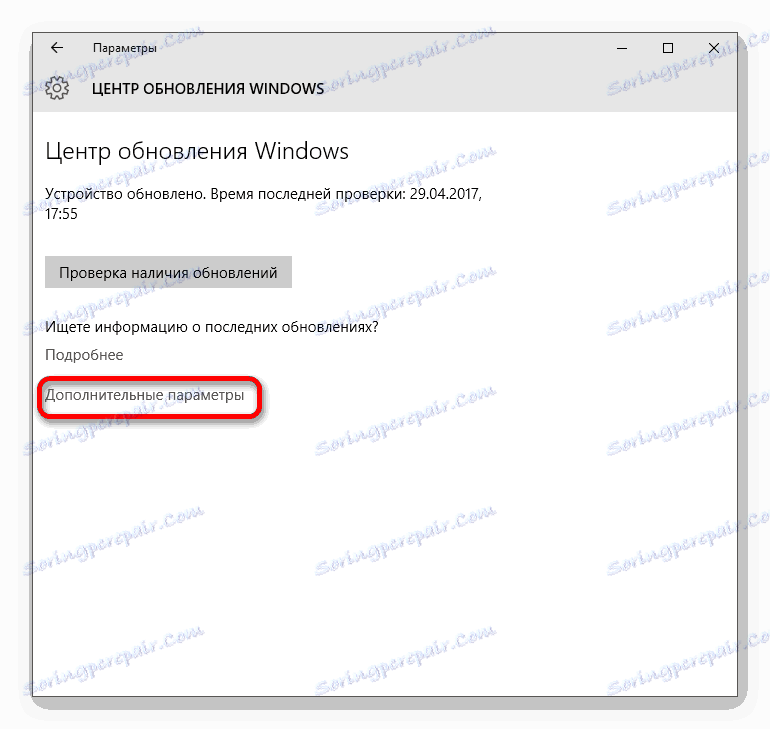
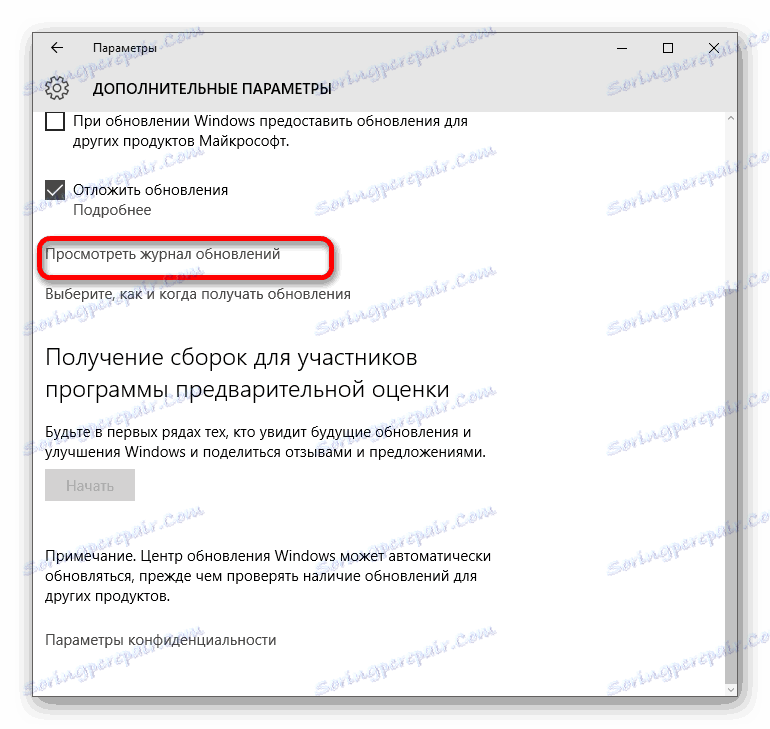
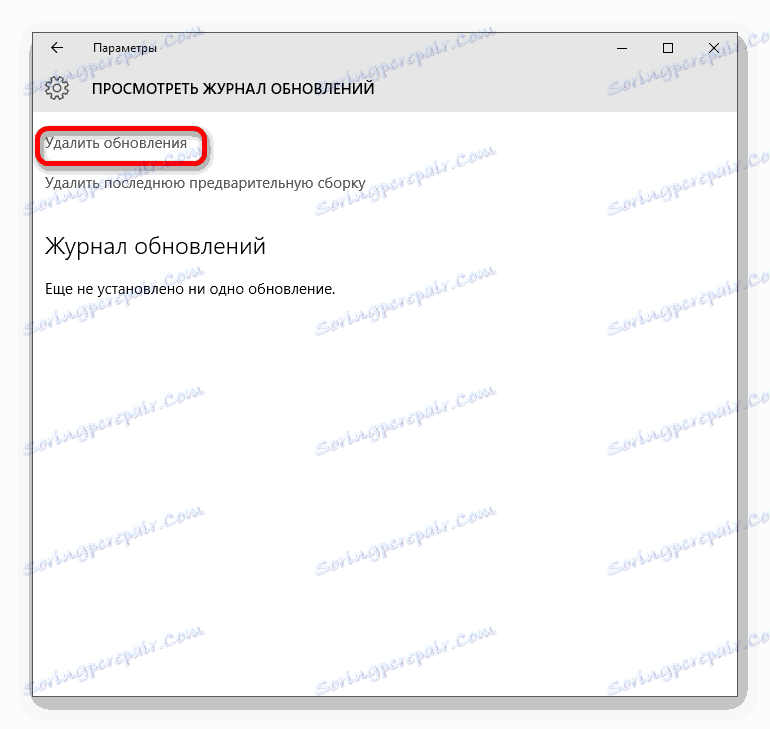
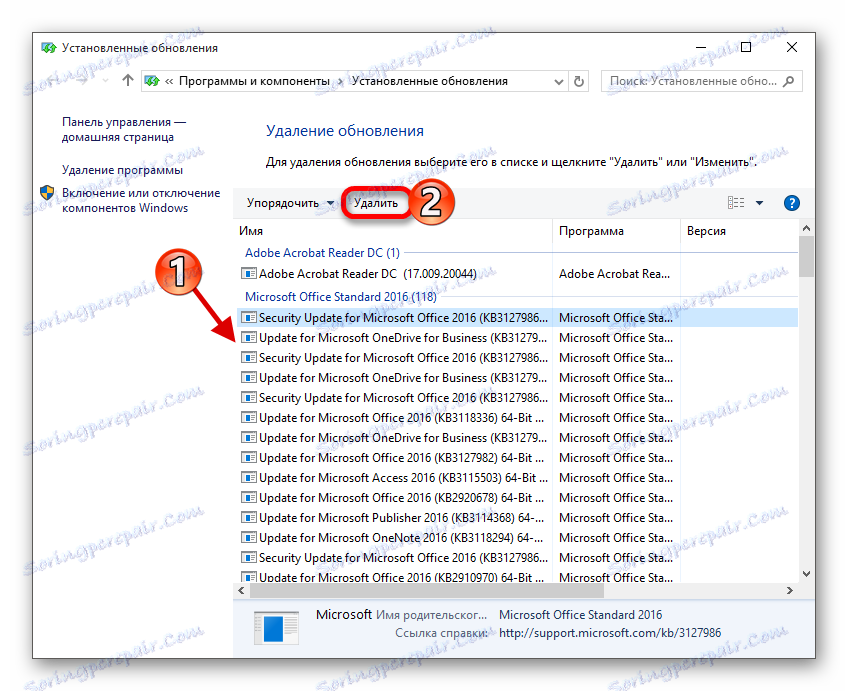

Druga metoda: Deinstaliranje pomoću naredbene retke
- Pronađite ikonu povećala na traci sa zadacima i unesite "cmd" u okvir za pretraživanje.
- Pokrenite program kao administrator.
- Kopirajte sljedeće na konzolu:
wmic qfe list brief /format:tablei izvršiti.
- Dobit ćete popis datuma instalacije za komponente.
- Za brisanje, upišite i izvršite
wusa /uninstall /kb:номер_обновления![Unesite naredbu za uklanjanje ažuriranja iz sustava Windows 10]()
Gdje, umjesto
номер_обновленияnapiši broj komponente. Na primjer,wusa /uninstall /kb:30746379. - Potvrdite deinstalaciju i ponovno podizanje sustava.
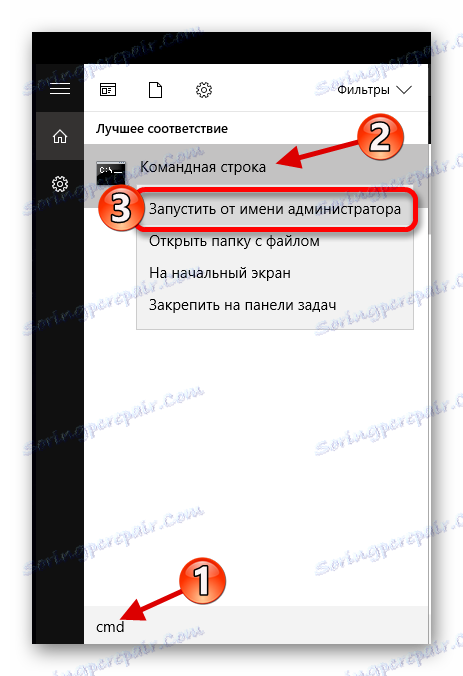
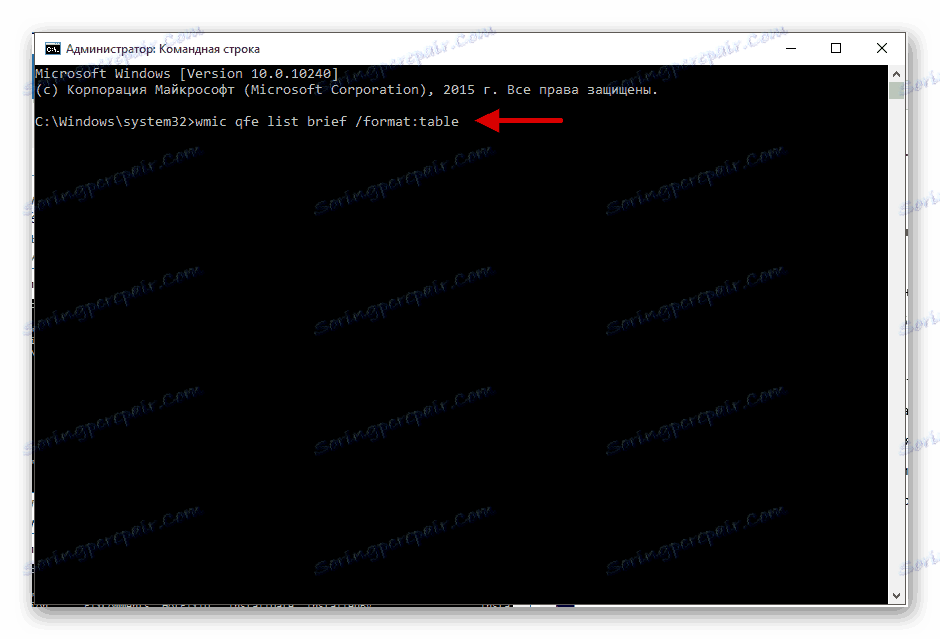
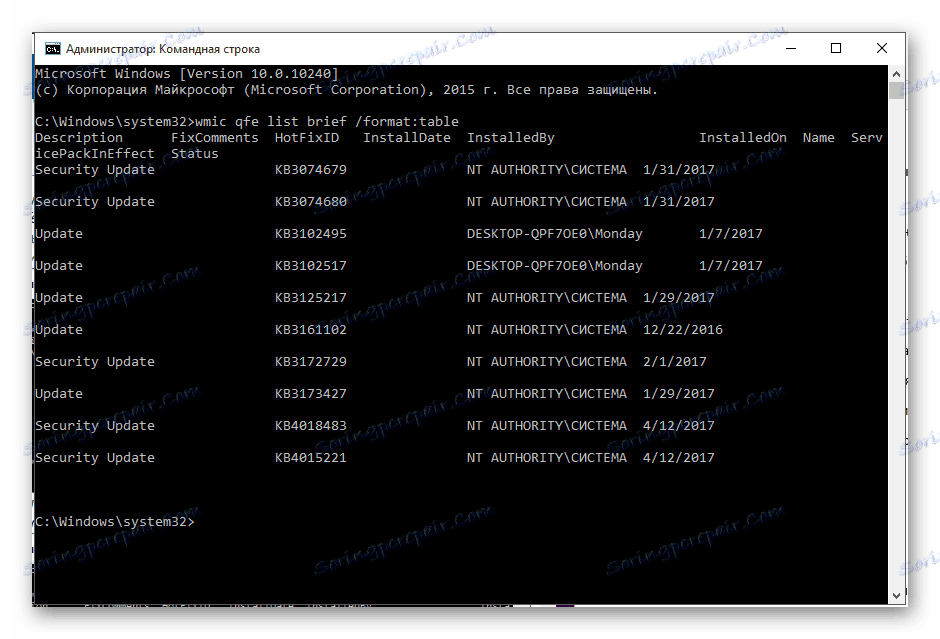
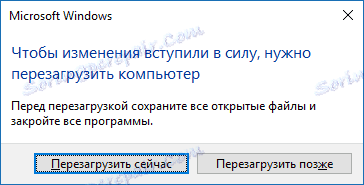
Ostali načini
Ako iz nekog razloga ne možete deinstalirati ažuriranja pomoću gore navedenih metoda, pokušajte vratiti sustav pomoću točke vraćanja koja se stvara svaki put kada sustav instalira ažuriranja.
- Ponovno pokrenite uređaj i držite F8 kada je uključen.
- Idite na "Restore" - "Diagnostics" - "Restore" .
- Odaberite najnoviju spremnu točku.
- Slijedite upute.
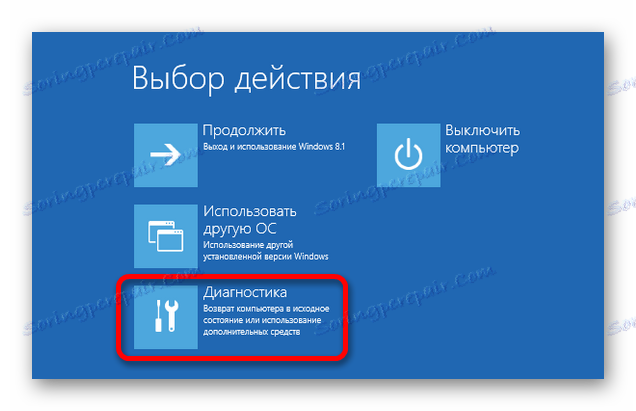
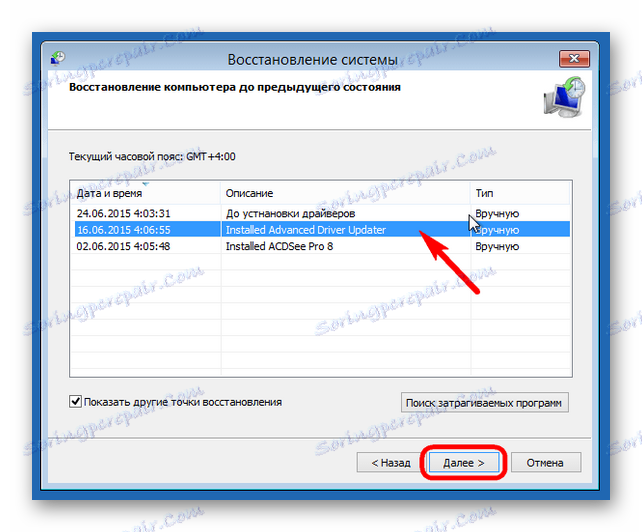
Pročitajte također:
Kako stvoriti točku za oporavak
Kako vratiti sustav
Na taj način možete vratiti računalo nakon instaliranja ažuriranja sustava Windows 10.